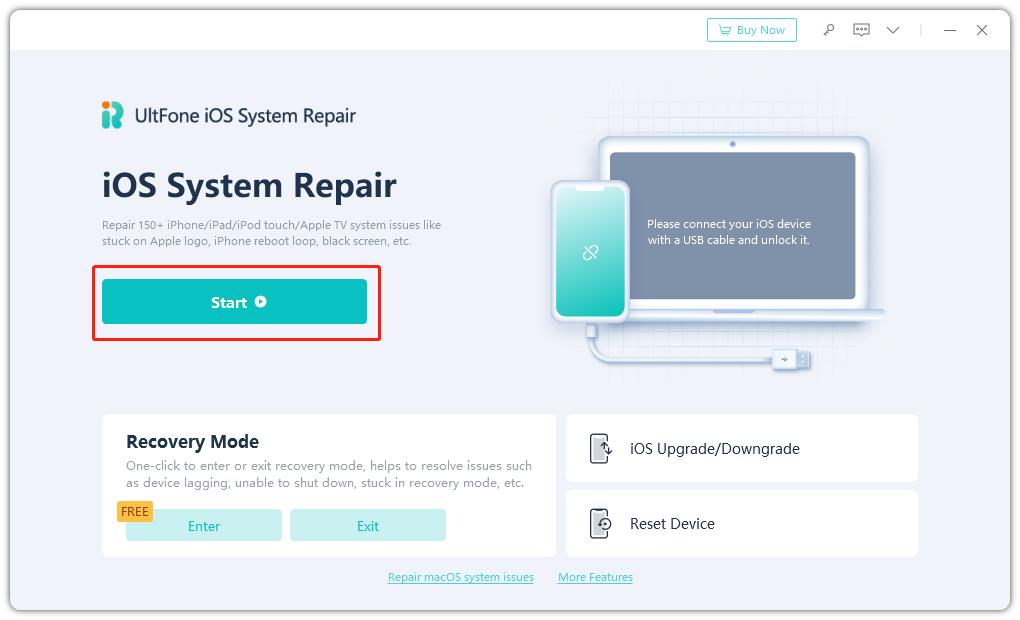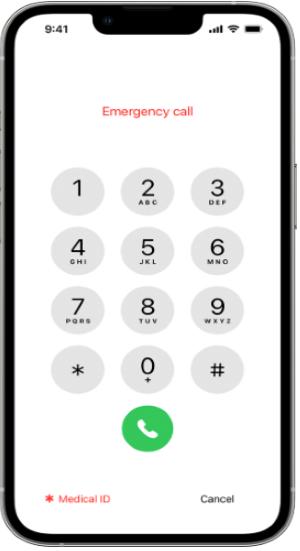تعلق iOS 18 على وضع الاسترداد؟ أفضل الحلول هنا!
 سلطان محمد
سلطان محمد- تحديث في2024-09-06 إلى iOS 18
سيقوم Apple بإصدار إصدار iOS 18 للمطورين في 10 يونيو في WWDC24. سيكون للمطورين حوالي ثلاثة أشهر لاختبار تطبيقاتهم وتحديثها قبل إطلاق iOS 18 للجمهور في الخريف. ومع ذلك، واجه بعض المطورين الذين يختبرون إصدار iOS 18 مشكلة حيث يتعلق iPhone الخاص بهم في وضع الاسترداد بعد تثبيت ال.
وضع الاسترداد في iOS 18 يستخدم لحل المشاكل واستعادة iPhones، ولكن التعلق هناك يجعل الجهاز غير قابل للاستخدام. إذا كنت تواجه هذه المشكلة المحبطة مع iOS 18 ، لا داعي للقلق. لدينا أربع حلول بسيطة لمساعدتك في إخراج iPhone الخاص بك من وضع الاسترداد والعمل مرة أخرى.
- الجزء 1: لماذا يتعلق iPhone الخاص بي في وضع الاسترداد بعد تحديث iOS 18
- الجزء 2. كيفية إصلاح iPhone الخاص بي الذي تعلق في وضع الاسترداد بعد التحديث إلى iOS 18
- الحل 1. [الأفضل] إصلاح iOS 18 المعلق في وضع الاسترداد بدون استعادةحار
- الحل 2. إصلاح iOS 18 المعلق في وضع الاسترداد عن طريق إعادة تشغيل iPhone الخاص بك
- الحل 3. إصلاح iOS 18 المعلق في وضع الاسترداد عن طريق iTunes
- الحل 4. إصلاح iOS 18 المعلق في وضع الاسترداد عن طريق إعادة تثبيت iOS 18
- الحل 5. إصلاح iOS 18 المعلق في وضع الاسترداد عن طريق الدعم الرسمي
- الجزء 3. الأسئلة التي يطرحها الناس أيضًا حول كيفية إصلاح iPhone الخاص به المعلق في وضع الاسترداد
الجزء 1: لماذا يتعلق iPhone الخاص بي في وضع الاسترداد بعد تحديث iOS 18
هناك عدة أسباب محتملة لتعلق iPhone الخاص بك في وضع الاسترداد بعد تثبيت إصدار iOS 18 . قد يكون ذلك بسبب الأخطاء البرمجية أو مشكلات التوافق في الإصدار التجريبي نفسه. قد تتسبب التنزيلات المقطوعة أو التالفة أثناء عملية التحديث أحيانًا أيضًا في هذه المشكلة.
بالإضافة إلى ذلك، إذا حدث انقطاع في التيار الكهربائي أو استنفاد بطارية iPhone الخاصة بك تمامًا أثناء عملية التحديث، فقد تكون السبب في تعلق جهازك في وضع الاسترداد.
الجزء 2. كيفية إصلاح iPhone الخاص بي المعلق في وضع الاسترداد بعد التحديث إلى iOS 18
الحل 1. [الأفضل] إصلاح iOS 18 المعلق في وضع الاسترداد بدون استعادة
UltFone iOS System Repair هو أداة قوية وسهلة الاستخدام مصممة لمساعدتك في إصلاح مشاكل نظام iOS المختلفة، بما في ذلك التعلق في وضع الاسترداد بعد التحديث إلى إصدار iOS 18 .
أحد أكبر مزايا UltFone iOS System Repair هو أنه يتيح لك إصلاح الخروج من وضع استعادة iPhone ومشاكل نظام iOS الأخرى دون تسبب أي فقدان للبيانات على iPhone أو iPad الخاصة بك. يعني هذا أنه يمكنك حل المشكلة بأمان دون القلق بشأن فقدان الصور الثمينة أو الرسائل أو جهات الاتصال والبيانات الأخرى.
إليك كيفية إصلاح iPhone إذا تعلق في وضع الاسترداد بعد التحديث إلى iOS 18 :
- الخطوة 1قم بتنزيل وتثبيت برنامج UltFone iOS System Repair على جهاز الكمبيوتر الخاص بك، ثم قم بتوصيل iPhone الخاص بك الذي يعمل بنظام iOS 18 باستخدام كابل USB.
- الخطوة 2بمجرد أن يتعرف البرنامج على جهازك، انقر على الخيار "خروج من وضع الاسترداد".
- الخطوة 3بعد انتظار قصير يستغرق حوالي 10 ثوانٍ، سيقوم البرنامج تلقائيًا بالخروج من وضع الاسترداد، وسيعيد تشغيل iPhone الخاص بك بشكل طبيعي.
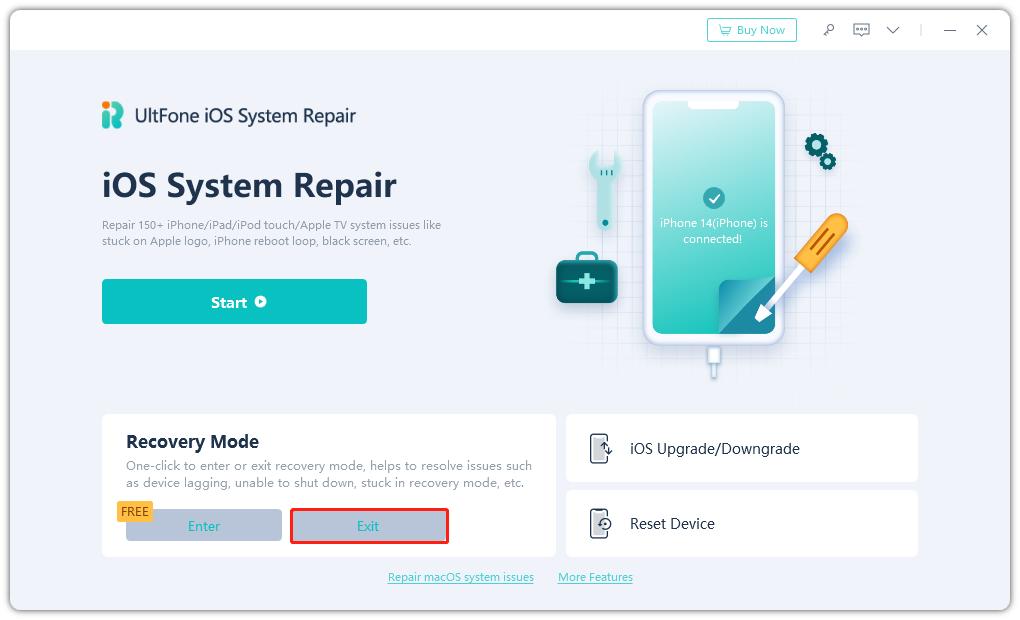
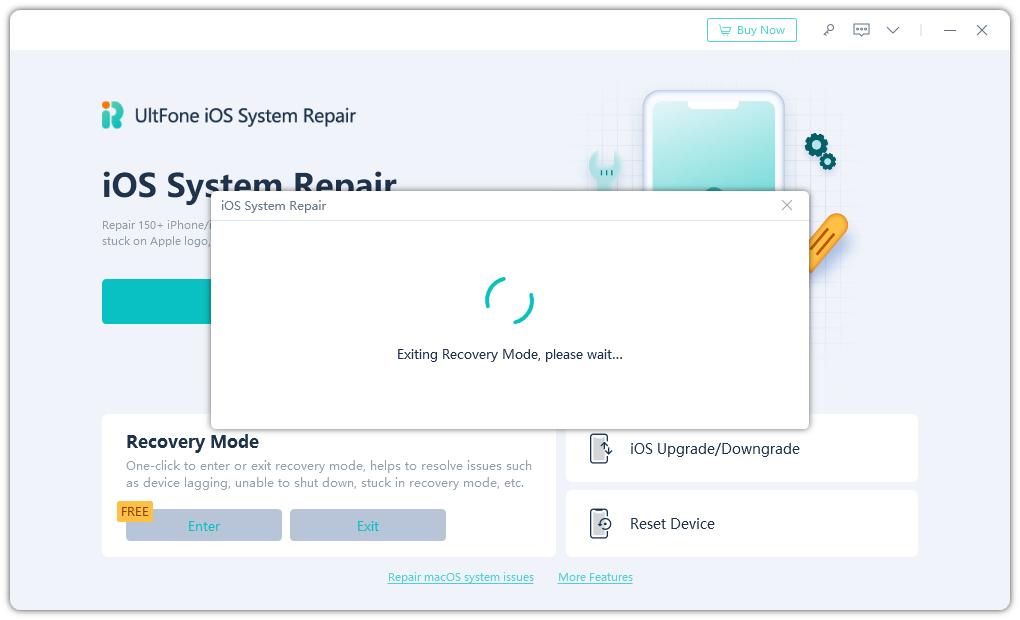
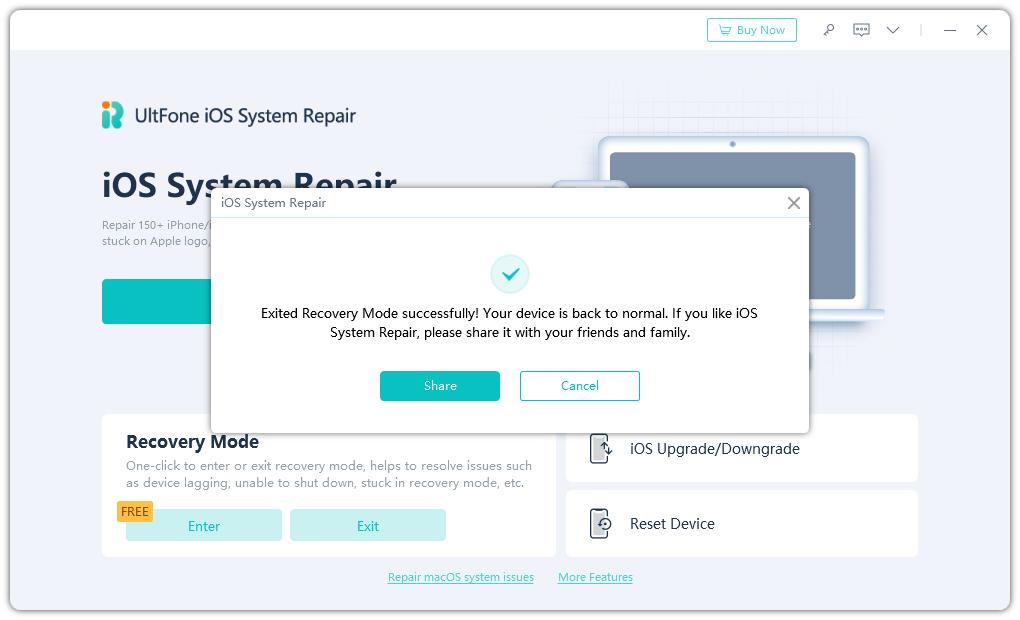
الحل 2. إصلاح iOS 18 المعلق في وضع الاسترداد عن طريق إعادة تشغيل iPhone الخاص بك
يجب أن يعيد iPhone الخاص بك التشغيل بشكل طبيعي ويكون خارج وضع الاسترداد بعد عملية إعادة التشغيل القسري.
من الجدير بالذكر أن عملية إعادة التشغيل القسري تختلف قليلاً على الهواتف الذكية القديمة أو إذا كان لديك iPhone يحتوي على زر الهوم. ومع ذلك، نظرًا لدعم إصدار iOS 18 لجهاز iPhone XS الجيل الثاني والأجهزة الأحدث، يجب أن تعمل الخطوات أدناه لإصلاح مشكلة تعلق وضع الاسترداد على تلك الأجهزة.
اتبع هذه الخطوات إذا كان iPhone معلقًا في وضع الاسترداد ولا يمكن استعادته عند التحديث إلى iOS 18 :
- اضغط وأفرج بسرعة عن زر الزيادة في الصوت.
- اضغط وأفرج بسرعة عن زر الخفض في الصوت.
- اضغط واستمر في الضغط على زر الجانب حتى يظهر شعار Apple على الشاشة، ثم أفرج عن زر الجانب.
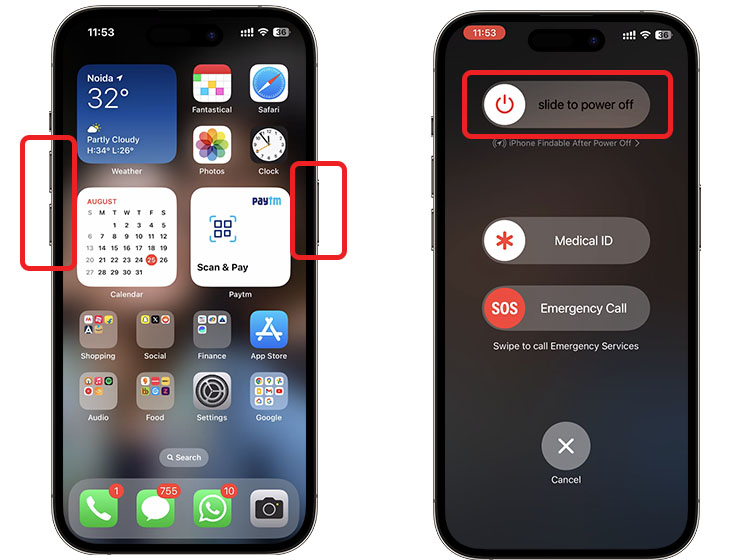
الحل 3. إصلاح iOS 18 المعلق في وضع الاسترداد باستخدام iTunes
إصلاح iPhone المعلق في وضع الاسترداد بعد التحديث إلى إصدار iOS 18 باستخدام iTunes هو طريقة مباشرة، ولكنها ستقوم بمسح جميع البيانات على جهازك. إذا كنت قد واجهت مشكلة iPhone المعلق في وضع الاسترداد عند التحديث إلى iOS 18 ، فإنك يمكن استخدام هذه الطريقة.
أولاً، تأكد من أن لديك أحدث إصدار من iTunes مثبت على جهاز الكمبيوتر الخاص بك. بالنسبة لمستخدمي Mac، لا يلزم تثبيت أي شيء إضافي.
بمجرد أن يكون لديك iTunes/Finder المحدث:
- 1. قم بتوصيل iPhone بجهاز الكمبيوتر الخاص بك باستخدام كابل Lightning.
- 2. افتح iTunes (Windows) أو Finder (Mac) وانتظر حتى يظهر جهازك. \
- 3. يجب أن يظهر iPhone الخاص بك في وضع الاسترداد - قد يكون هناك خيار للتحديث أو الاستعادة.
- 4. انقر فوق الخيار "استعادة" لإعادة تثبيت نظام iOS على جهازك من البداية.

إعادة تثبيت iPhone الخاص بك عبر iTunes ستقوم بمسح جميع البيانات والإعدادات على جهازك تمامًا.
الحل 4. إصلاح iOS 18 المعلق في وضع الاسترداد عن طريق إعادة تثبيت iOS 18
إذا كان iPhone الخاص بك ما زال معلقًا في وضع الاسترداد بعد محاولة الحلول السابقة، يمكنك محاولة إعادة تثبيت إصدار iOS 18 لحل المشكلة. طريقة ملائمة للقيام بذلك هي استخدام UltFone iOS System Repair.
يسمح لك هذا الأداة القوية بإعادة تثبيت iOS 18 على iPhone الخاص بك دون فقدان أي بيانات. إنها حلاً آمنًا وموثوقًا يمكن أن يحل مشكلات نظام iOS المختلفة، بما في ذلك إخراج iPhone من وضع الاسترداد.
الحل 5. إصلاح iOS 18 المعلق في وضع الاسترداد بواسطة الدعم الرسمي
إذا لم تعمل أي من الحلول السابقة في إخراج iPhone الخاص بك من وضع الاسترداد بعد التحديث إلى iOS 18 ، فمن المحتمل أن يكون هناك مشكلة برمجية أو عتادية أساسية في جهازك. في مثل هذه الحالات، فإن أفضل خيار لك هو اللجوء إلى الدعم الرسمي من Apple.
إذا لم تتمكن من حل المشكلة من خلال الدعم عن بُعد، ستحتاج إلى تحديد موعد وأخذ iPhone الخاص بك إلى متجر Apple أو موفر خدمة معتمد من Apple.

الجزء 3. الأسئلة التي يسألها الناس حول كيفية إصلاح احتجاز iPhone في وضع الاسترداد
س: هل يمكن للآيفون الخروج من وضع الاسترداد بمفرده؟
لا، لا يمكن للآيفون الخروج من وضع الاسترداد بمفرده. وضع الاسترداد هو حالة تشخيصية خاصة تتطلب تدخل المستخدم أو استخدام أدوات برمجية متخصصة للخروج منه. إذا تم تركه بدون رقابة، سيظل الآيفون محتجزًا في وضع الاسترداد حتى يتم اتخاذ الخطوات المناسبة لاستعادته إلى وضع التشغيل العادي.
الكلمة النهائية
تحديث الى إصدار iOS جديد، خاصة الإصدار التجريبي مثل iOS 18، قد يؤدي أحيانًا إلى مشاكل غير متوقعة مثل الاحتجاز في وضع الاسترداد. على الرغم من أنها تثير الإحباط، فإن هذه المشكلة يمكن حلها عادةً باستخدام الأدوات والأساليب المناسبة.
في هذه المقالة، غطينا أربع حلول فعّالة لمشكلة احتجاز iPhone في وضع الاسترداد بعد فشل التحديث، من إعادة التشغيل القسري واستخدام iTunes إلى البرمجيات المتخصصة مثل UltFone iOS System Repair.
إذا كنت تواجه مشكلة مع iPhone محتجز في وضع الاسترداد بعد التحديث إلى إصدار iOS 18 التجريبي، UltFone iOS System Repair هي أداة موصى بها بشدة.


 سلطان محمد
سلطان محمد